Um Server im Internet über sprechende Namen wie gls.de zu erreichen gibt es eine Art Telefonbuch. Dort schlagen die Rechner regelmäßig automatisch nach, um einander zu finden. Das ist natürlich eine völlig vereinfachte Darstellung. (Für jüngere Menschen: wikipedia über Telefonbuch. ;-)) Eine sehr gute Info zur Technik und generell viele Informationen findet man übrigens hier: https://www.elektronik-kompendium.de/sites/net/0901081.htm
Wenn der Internet-Provider Probleme bei der Namensauflösung hat, sind einige Server über die Namen nicht mehr erreichbar. Das ist so, als ob im Telefonbuch einige Seiten fehlen würden.
 Aktuell (06/07.2021) scheint dies offensichtlich im Netz von Kabel Deutschland manchmal der Fall zu sein, eine genaue Ursache für diese Störungen kenne ich nicht. Aber auch Kund*innen der Telekom berichteten über Störungen.
Aktuell (06/07.2021) scheint dies offensichtlich im Netz von Kabel Deutschland manchmal der Fall zu sein, eine genaue Ursache für diese Störungen kenne ich nicht. Aber auch Kund*innen der Telekom berichteten über Störungen.
Auch am 01.09.2021 meldeten sich wieder Kunden mit dem Problem. Vereinzelt tritt dieser Fehler über die Jahre immer wieder auf (08.2024)
Betroffen von der akuten Störungen sind die Erreichbarkeit des EBICS-Servers der genossenschaftlichen Banken (ebics.multivia-suite.de) und der Lizenz und Update-Server der VR-NetWorld Software und Profi cash). Darüber hinaus können auch andere atruvia-Seiten und gehostete Bankseiten betroffen sein.
Man könnte jetzt ein anderes Telefonbuch nehmen und z.B. im Router einstellen, sofern dieser das erlaubt. Es gibt genügend freie DNS-Server, das sollte aber wirklich nur jemand machen, der sich mit dem Thema auskennt (IT-Admin fragen). Suchen Sie im Internet nach freien Adress-Servern. Beachten Sie, dass diese Server wissen, welche Adressen Sie offensichtlich regelmäßig aufsuchen (Datenschutz).
Lösungsansatz : DNS-Zwischenspeicher per Befehl aktualisieren:
Starten Sie die „Dos-Konsole“, indem Sie im Suchenfenster nach CMD suchen und klicken Sie es an.
Geben Sie dann dort den Befehl ein:
ipconfig /flushdns
Testen Sie die problematische Anwendung.
Lösungsansatz: Hosts Datei bearbeiten
Mit Hausmitteln kann man auch im Betriebssystem, also z.B. Windows selbst das Telefonbuch ergänzen. Das entspricht quasi einem privaten Adressbuch und ist unter Umständen wesentlich weniger aufwändig als den Router oder den Server umzustellen.
Nachteil:
- Das Telefonbuch wird automatisch erneuert, das private Adressbuch muss ich selbst pflegen, dafür habe ich aber auch volle Kontrolle darüber.
- Die Bearbeitung ist sicherheitskritisch. Man kann mit der hosts-Datei ziemlichen Unsinn anstellen, denn wenn man z.B. eine beliebte Adresse auf einen anderen Server einstellt. Unter Umständen verhindert also auch die Sicherheitseinstellung des Rechners die Bearbeitung oder eine Sicherheitssoftware schlägt Alarm.
- die korrekte IP Adresse muss man erstmal selbst herausfinden.
Für viele Fälle ist es aber die schnellste Lösung. Siehe auch: https://de.wikipedia.org/wiki/Hosts-Datei
Um die Datei ändern zu können, benötige ich an meinem Arbeitsplatz einen Editor mit Administrator-Rechte. Unter Windows reicht der eingebaute Editor aus.
Klicken Sie auf das Suchen-Fenster oder auf Windows und tippen Sie edit ein (1).
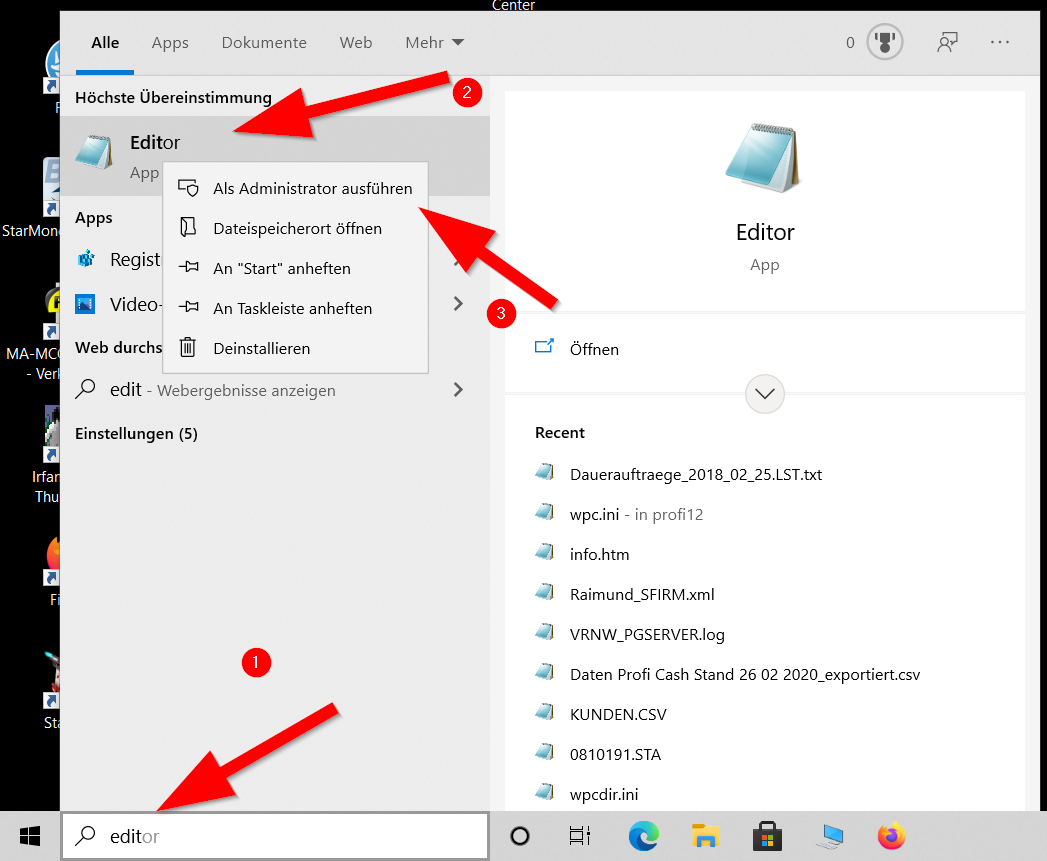
Der Editor wird angeboten und mit rechter Maustaste auf das Icon bietet sich der Start mit Admin-Rechten an. (3)
Unten rechts wählen Sie den Filter „Alle Dateien (*.*) aus oder geben in den Dateinamen einfach *.* ein.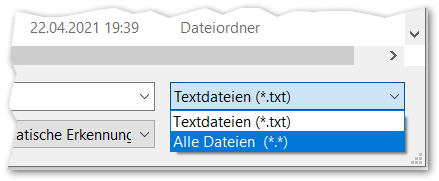
Suchen Sie den Pfad Ihres Windows-Systems aus und klicken Sie sich durch System32, drivers, etc. zum Pfad durch.
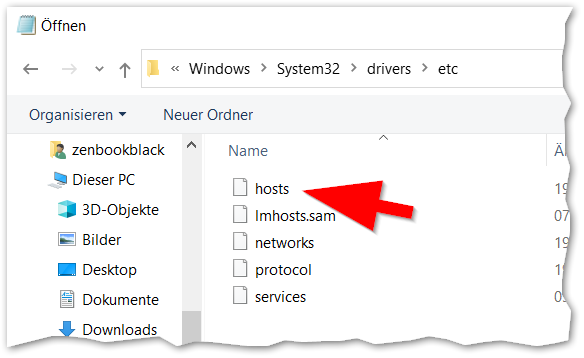
Die Datei „hosts“ können Sie nun öffnen.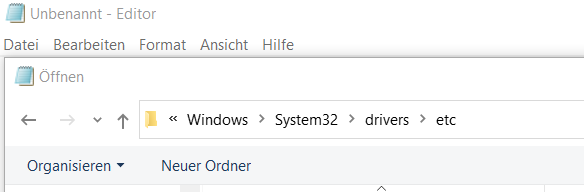
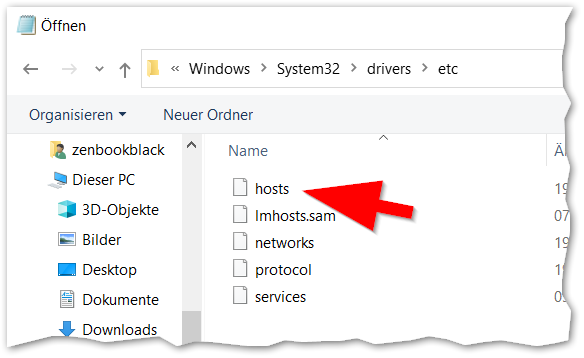
Ergänzen Sie die IP des Servers wie im folgenden Beispiel, Erläuterungen werden mit # auskommentiert.
#EBICS Server der Genossenschaftsbanken 194.149.255.178 ebics.multivia-suite.de #Lizenzserver VR-NetWorld Software und Profi cash 195.200.39.41 vrnetworldsoftware.atruvia.de Sobald Sie auf Speichern geklickt haben, sollte Windows die Änderungen nutzen. Testen Sie die Verbindung mit dem Browser (siehe oben: "....ob Sie betroffen sind") Sind die Störungen beendet, können Sie mit # den Eintrag auskommentieren, die Änderungen sind dann sofort rückgängig.
Pingback: VR-NetWorld Software: Lizenzierungsprobleme – VR-Kennung Blog